正文内容 评论(0)
[ 超频大师----Watch Dog ABS、EzClock ]

Watch Dog ABS是AOpen为起频设计的一项实用功能,在系统启动时BIOS自动检测最后一次系统正常启动时POST的状态,自检成功后BIOS立即开启”Watch Dog Timer”功能,根据存储在BIOS中的设置设定CPU频率;自检失败会在5秒后重启计算机,BIOS会再次检测CPU默认频率和POST状态。
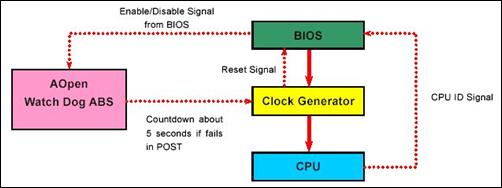
在超频失败后,可以按”Home”键恢复到默认值,也可以等5秒钟Watch Dog ABS计时器将自动重启电脑恢复默认值,使用时感觉Watch Dog ABS是一项实用的功能,超频爱好者的福音。
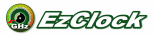
AOpen从用户的角度出发,开发了全新设计的EzClock工具,用户根据需要对系统的参数进行调整,在Windows环境下用户可以像在BIOS设定页里一样对CPU、AGP、PCI和内存的频率和电压进行调整,更改的参数重启后在屏幕上以高亮度的显示。EzClock将成为用户有利的助手将主板调整到最佳状态,而且在超频的同时它对系统进行监控,为您提供了详尽的信息。

EzClock的造形和照相机的外观相似,看上去像一个倒置的照相机。镜头的选影是CPU的倍频、外频和主频信息。

展开后的EzClock与摄影师手里的摄像机相似,这回显示的信息增加了不少,如内存、AGP、PCI的电压频率,CPU电压等。EzClock的使用非常简单,以CPU的FSB为例,点击200MHz两边的”<”或”>”,FSB的数值就会相应的减小或增加,点击频率和电压两边的”-”和”+”,频率和电压数值就会相应的减小或增加。
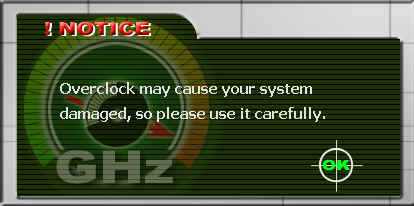
第一次点”<”或”>”改变频率时弹出提示信息,直接点”OK”即可。

初用EzClock,先拿CPU的FSB、Voltage,DRAM Voltage小试牛刀,我们把CPU的FSB调高2MHz,电压增高0.025V,DDR DRAM的标准电压是2.5V,主板的默认电压是2.6V,往下降一点试试能不能稳定工作,内存电压降为2.55V。点击”SAVE”,按钮由原来色调一致的绿色变为格格不入的红色,表示着更改了设备的标称数值。
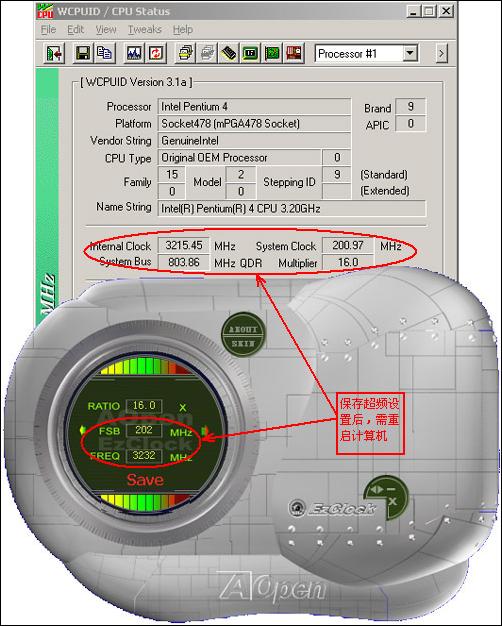
在Windows环境下超频后,没有立竿见影的效果。如上图所示,EzClock显示CPU的FSB为202MHz,而WCPUID显示FSB为200.97MHz,需要重启一下计算机。
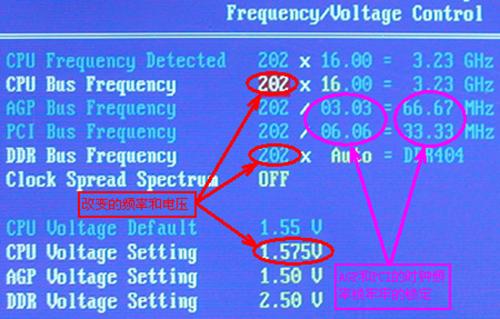
BIOS的超频选项里显示了当前的频率和电压,在EzClock里做的改变看到了效果。AGP和PCI的频率被锁定了,不随着FSB的改变而变化,内存的频率和FSB同步。当然,这里也可以进行超频操作,可调整的选项也不少,在这调节的效果和EzClock是一样的。
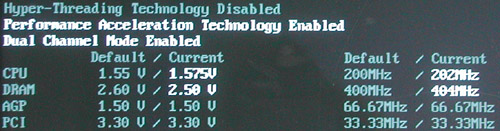
在BIOS的自检过程中,用高高度显示了改变后的电压和频率。
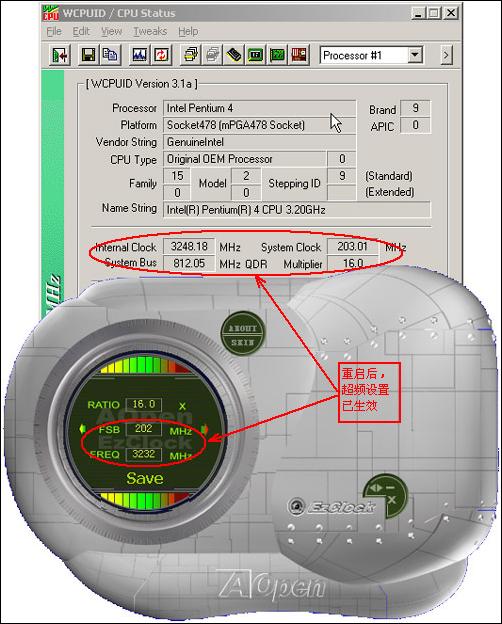
重启后看到EzClock和WCPUID的显示是一致的。AOpen主板的表现很不错,DDR400内存规定是2.6V,调到2.55V后频率升了4MHz,并且可以正常启动,看来AOpen主板的可超性不会很差。
上面只是对EzClock的用法做了一个介绍,AOpen主板的可超性有多大呢?超一把探个虚实,先说明一下超频用的是P4 3.2C、Kingston 256MB DDR 400 X 2,CPU和内存不同超频的成绩也不同。不加电压的情况下系统时钟在220MHz下可进入系统,在235MHz时可点亮系统。
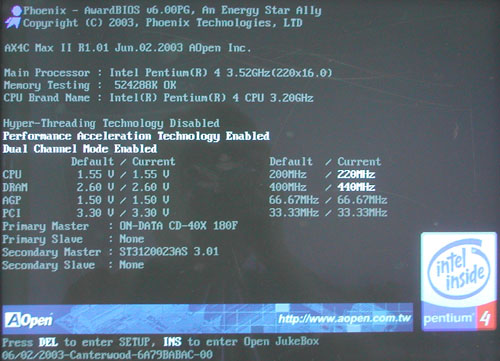
系统时钟为220MHz时BIOS自检画面
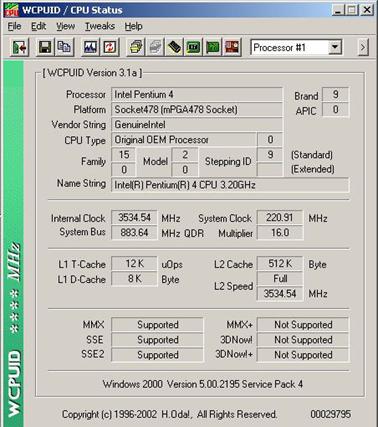
系统时钟为220MHz时WCPUID截图,这时CPU的频率为3534MHz。
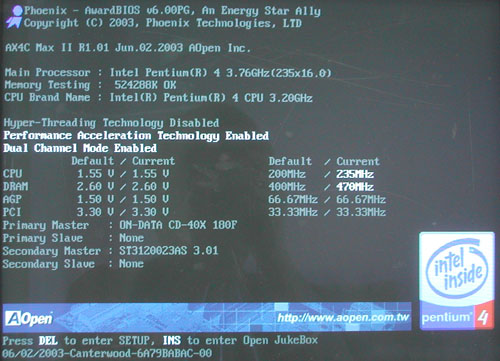
系统时钟为235MHz时BIOS自检画面
EzClock的照相机界面很漂亮,并且可以为照相机更换外壳。步骤很简单,点”SKIN”后选择一种外壳的名称,再点”OK”即可。
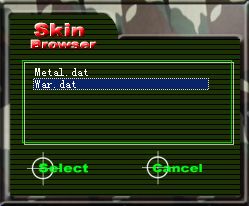

这次EzClock穿上了迷彩的外套,看上去很专业喔。
总的来说AOpen主板超频功能很好用,超频的实力有目共睹。
本文收录在
#快讯
- 热门文章
- 换一波
- 好物推荐
- 换一波
- 关注我们
-

微博:快科技官方
快科技官方微博 -

今日头条:快科技
带来硬件软件、手机数码最快资讯! -

抖音:kkjcn
科技快讯、手机开箱、产品体验、应用推荐...
